يُعتبر التخييم أو التنقل خارج الشبكة وسيلة رائعة للهروب من صخب وقلق الوجود اليومي. ولكن في حين أنَّ الحياة بدون إشارة خلوية قد تُساعدك على الاسترخاء ، فقد يتوق بعض الأفراد في رحلتك إلى مشاهدة الأفلام والإستماع إلى الموسيقى التي اعتادوا عليها أثناء الوجود في البرية ، ولكن قد يكون من الصعب الوصول إلى الإنترنت في بعض المناطق ، مما يجعل من الصعب مشاهدة المُحتوى.
لحسن الحظ، هناك طريقة رائعة لمشاهدة المحتوى المفضل لديك دون اتصال بالإنترنت ، وهي باستخدام خادم الوسائط Jellyfin على Raspberry Pi. تحقق من بدائل ذاتية الاستضافة للخدمات المملوكة التي يُمكنك تشغيلها على Raspberry Pi.

لماذا قد تحتاج إلى خادم وسائط في رحلة التخييم؟

يُتيح لك التخييم أو إخراج القافلة خارج الشبكة الاقتراب من الطبيعة وتجربة الحياة كما فعل أسلافنا منذ آلاف السنين.
قد تكون فكرتك عن قضاء وقت مُمتع هي استكشاف المسارات المهجورة ، وتجربة هدوء الغابات القديمة ، ولكن يُمكننا أن نضمن أنك إذا اصطحبت أطفالًا معك ، فسيُصابون بالملل عند إعداد مسكنك المُتحرك في مساء.
بالعودة إلى المنزل ، سيُمكنهم الإستمتاع بـ Netflix على هواتفهم ومشاهدة أفضل خدمات البث الملائمة للأطفال أو الاستماع إلى الإيقاعات من Spotify.
بالطبع ، بينما من المُحتمل أنك تُخطط لأن يأخذ الجميع الهواتف معهم ، فمن غير المرجح أن تتمكن من الحصول على إشارة 5G أو 5G + من أعماق الوادي الذي اخترته كقاعدة لك.
Jellyfin هو خادم وسائط مجاني ومفتوح المصدر يسمح لك بتنظيم ومشاركة محتوى الوسائط الخاص بك مع الآخرين. يُمكنك استخدام Jellyfin لمشاهدة الأفلام والبرامج التلفزيونية والموسيقى والصور، بالإضافة إلى إمكانية الوصول إلى المحتوى من مصادر أخرى مثل Netflix و Hulu.
سنُوضح لك كيفية إعداد Raspberry Pi 4B كخادم وسائط للأفلام والكتب الصوتية والموسيقى والبرامج التلفزيونية ، وكيفية الاتصال به من هاتفك.
ما تحتاجه لإنشاء خادم وسائط غير مُتصل
لا تحتاج حقًا إلى الكثير لإنشاء خادم وسائط مثالي غير متصل بالإنترنت ، وبعد الإعداد ، يُمكنك ترك مصدر الطاقة واتصال الإنترنت في المنزل. للبدء ، تأكد من أن لديك:
- Raspberry Pi 4B.
- بطاقة SD عالية السعة أو محرك أقراص USB مصغر.
- مصدر طاقة USB.
- اتصال بالإنترنت.
- بنك طاقة عالي السعة يعمل بالطاقة الشمسية مع مخرج USB-C.
- بنوك طاقة عالية السعة تعمل بالطاقة الشمسية لهواتفك.
- الوسائط الرقمية التي تُريد اصطحابها معك. يجب أن تكون الأفلام والعروض التلفزيونية بتنسيق MP4 لتجنب إجهاد Pi مع تحويل الترميز.
بمجرد حصولك على جميع المُستلزمات الخاصة بك ، يُمكنك البدء في إنشاء خادم وسائط Raspberry Pi غير المُتصل بالإنترنت. تحقق من أفضل خيارات برامج خادم الوسائط لنظام التشغيل Linux.
كيفية إنشاء خادم وسائط غير مُتصل لرحلة التخييم
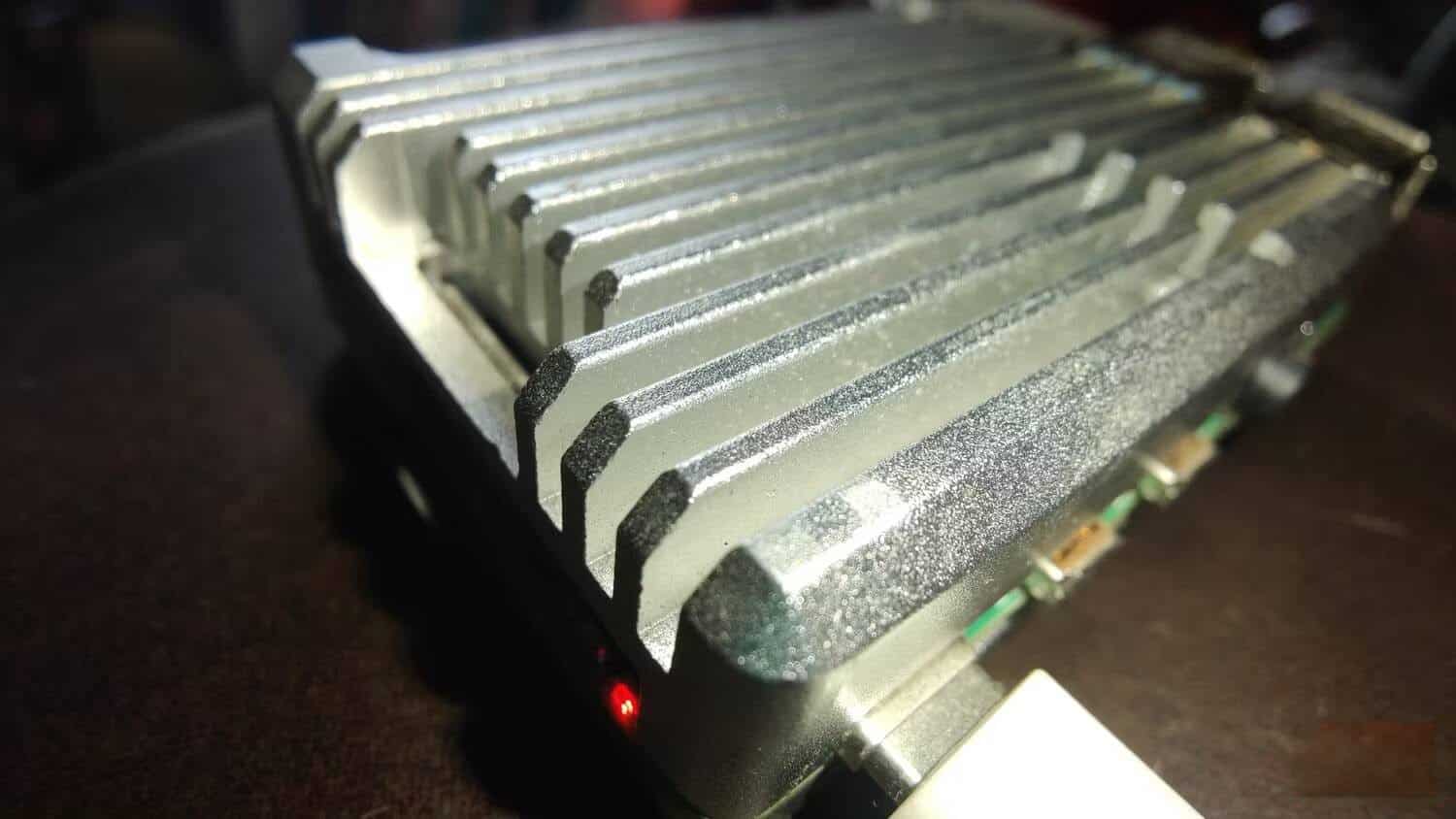
للبدء ، قم بتثبيت نظام تشغيل على Raspberry Pi. نوصي باستخدام Raspberry Pi OS Lite (64 بت) لهذا المشروع. تأكد من أنك تتذكر النقر فوق رمز الإعدادات (الترس) في أداة Raspberry Pi Imager لتعيين اسم مستخدم وكلمة سر ، بالإضافة إلى SSID وكلمة سر شبكة Wi-Fi المنزلية. من الأهمية أن تقوم أيضًا بتعيين بلد الشبكة المحلية اللاسلكية بشكل صحيح.
يجب عليك أيضًا تعيين اسم مُضيف ودود لتسهيل الاتصال على شبكتك المحلية — اخترنا “vanpi” الذي سيسمح لنا في البداية بالاتصال عبر SSH بـ pi@vanpi.local. بمجرد إنشاء وسائط تثبيت قابلة للتمهيد ، أدخل بطاقة SD أو محرك الأقراص USB في Raspberry Pi ، وقم بتوصيله بمصدر الطاقة.
أثناء قيامك بإعداد Pi كخادم ، لا توجد فائدة تذكر لتوصيله بشاشة. بدلاً من ذلك ، ستتمكن من الوصول إليه باستخدام Secure Shell (SSH) والنسخ الآمن (SCP). إذا كنت تستخدم Linux أو macOS ، فيُمكنك استخدام هذه الأدوات من Terminal. إذا كنت تستخدم Windows ، فستستخدم PowerShell. إذا لم تكن متأكدًا من كيفية استخدام SSH ، فتحقق من دليلنا حول كيفية الوصول إلى Raspberry Pi والتحكم فيه عن بُعد عبر SSH.
اتصل بـ Pi الخاص بك من خلال:
ssh pi@vanpi.local
إذا اخترت اسم مُضيف أو مستخدمًا مختلفًا ، فيجب عليك استخدامه بدلاً من الخيار المُحدد.
قم بتحديث وترقية جميع الحزم المُثبتة مسبقًا باستخدام:
sudo apt update && sudo apt upgrade -y
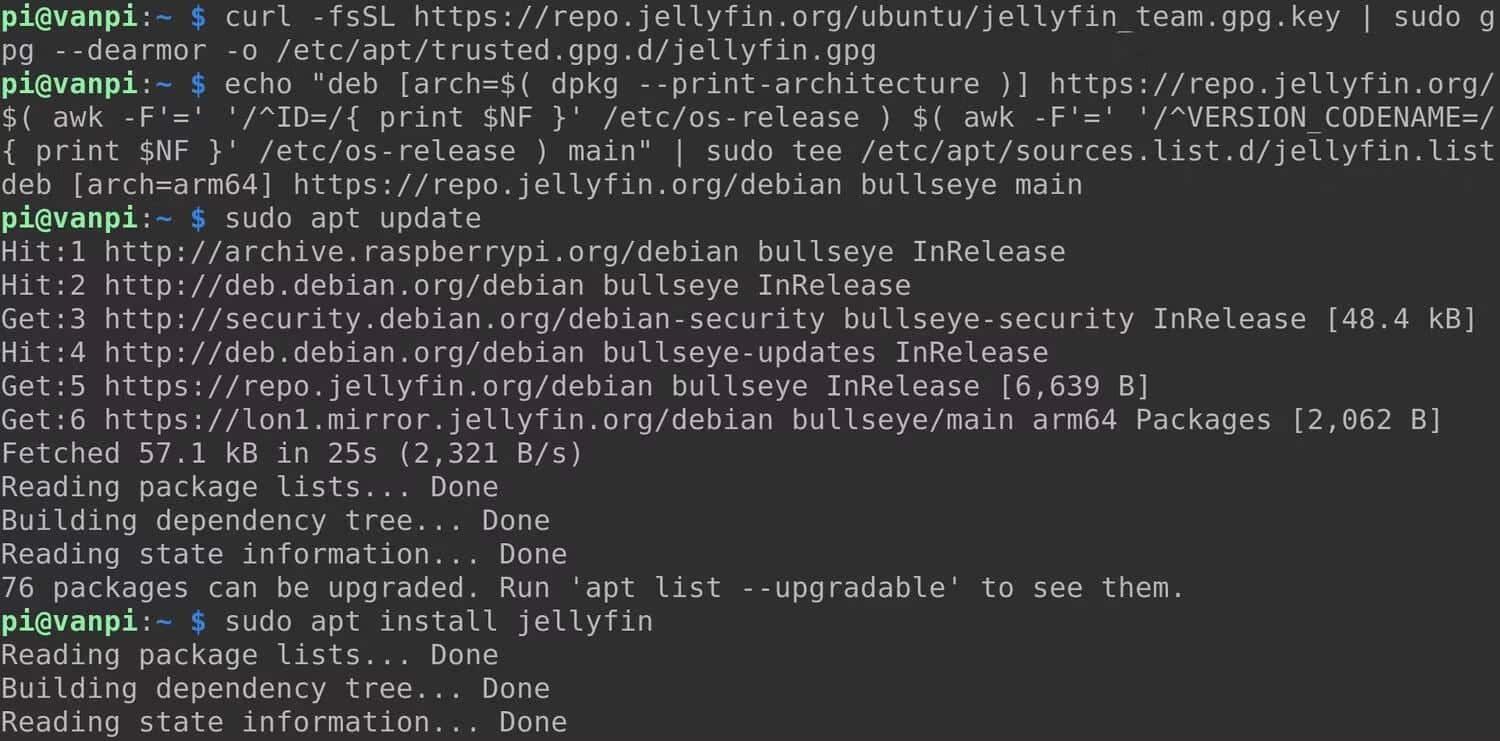
Jellyfin هو خادم بث وسائط مجاني ومفتوح المصدر يعمل بشكل جيد على Raspberry Pi الخاص بك. مع تحديث جميع الحزم ، يُمكنك الآن إضافة مفتاح مستودع Jellyfin:
sudo apt install curl gnupg curl -fsSL https://repo.jellyfin.org/ubuntu/jellyfin_team.gpg.key | sudo gpg — dearmor -o /etc/apt/trusted.gpg.d/jellyfin.gpg
سيقوم الأمر التالي بترديد نوع المعالج ونظام التشغيل إلى ملف نصي سيتم استخدامه لتثبيت إصدار Jellyfin الصحيح:
echo “deb [arch=$( dpkg — print-architecture )] https://repo.jellyfin.org/$( awk -F’=’ ‘/^ID=/{ print $NF }’ /etc/os-release ) $( awk -F’=’ ‘/^VERSION_CODENAME=/{ print $NF }’ /etc/os-release ) main” | sudo tee /etc/apt/sources.list.d/jellyfin.list قم بالتحديث مرة أخرى ، ويُمكنك تثبيت Jellyfin من المستودع الجديد:
sudo apt update sudo apt install jellyfin
عندما تعود إلى Terminal ، عليك بدء وتمكين Jellyfin كخدمة:
sudo systemctl start jellyfin sudo systemctl enable jellyfin
يجب أن يكون لديك بالفعل ملفات MP3 و MP4 جاهزة للنقل. تأكد من فصلها إلى مجلدات مُختلفة على الكمبيوتر المحلي وأن المجلدات لها أسماء سهلة الاستدعاء مثل movies و shows و music.
أغلق اتصال SSH ، ثم انقل هذه المجلدات من الكمبيوتر المحلي إلى Pi باستخدام:
scp -r movies/ shows/ music/ pi@vanpi.local:~
بناءً على حجم مجموعتك ، قد يستغرق هذا النقل عدة ساعات. عند اكتماله ، افتح متصفحًا وأدخل اسم مضيف Pi في شريط URL ، ثم اضغط على Enter. في حالتنا ، سيكون مُضيف Pi هو vanpi.local:8096.
اختر لغة العرض التي تُفضلها ، ثم انقر فوق “التالي” لاختيار اسم مستخدم وكلمة سر لحساب المسؤول.
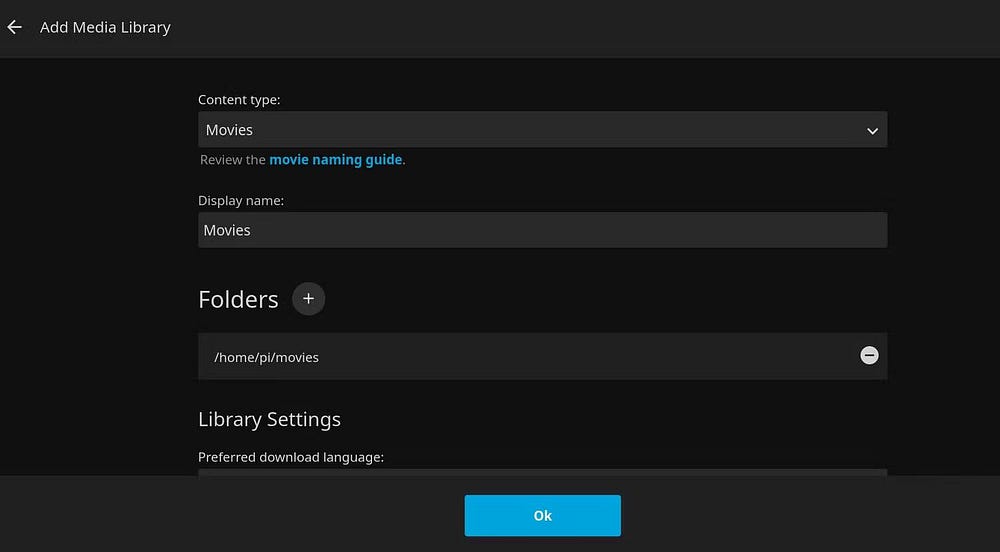
بعد ذلك ، سيُطلب منك إضافة مكتبات الوسائط. انقر فوق زر الإضافة الأزرق الكبير + ، وحدد نوع الوسائط من القائمة المُنسدلة ، ثم انقر فوق الزر “إضافة مجلدات”.
سترى عنصرين في القائمة: “/” و “/boot”. انقر على “/” ثم home -> pi -> movies. ثم اضغط على الزر “موافق”. كرر مع مجلدات الوسائط الأخرى. عندما تُكمل ، اضغط على “موافق” مرة أخرى.
انقر فوق “التالي” لاختيار لغة البيانات الوصفية والبلد ، ثم “التالي” مرة أخرى ، وتأكد من تحديد مربع “السماح بالاتصالات عن بُعد بهذا الخادم”.
انقر فوق “إنهاء” ، وقم بتسجيل الدخول باستخدام بيانات الاعتماد التي قمت بتعيينها مسبقًا. سيقوم Jellyfin تلقائيًا بفحص الوسائط في مجلداتك وتحديدها وجلب البيانات الوصفية المُرتبطة بها من الإنترنت.
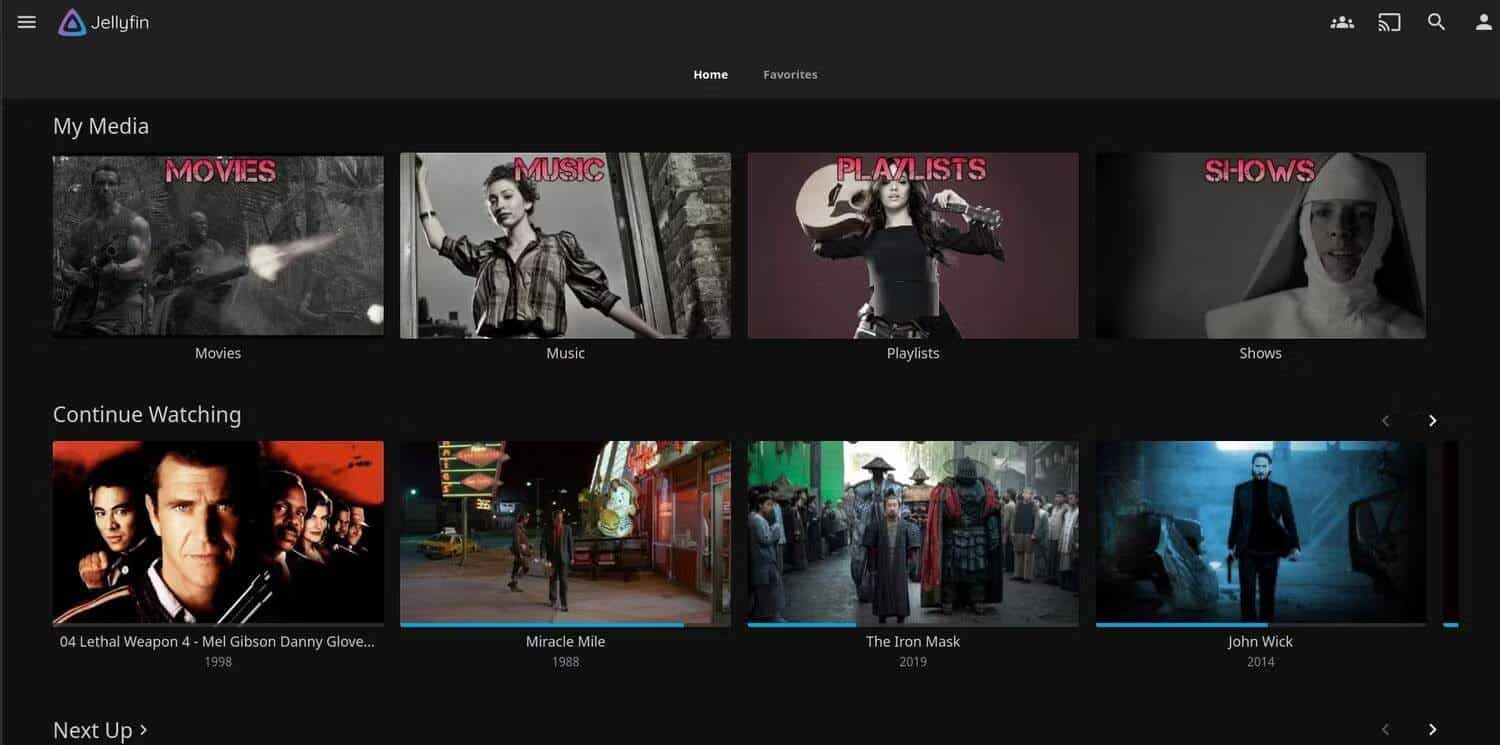
عند اكتماله ، يجب أن يُشبه مثيل Jellyfin الخاص بك لقطة الشاشة أعلاه.
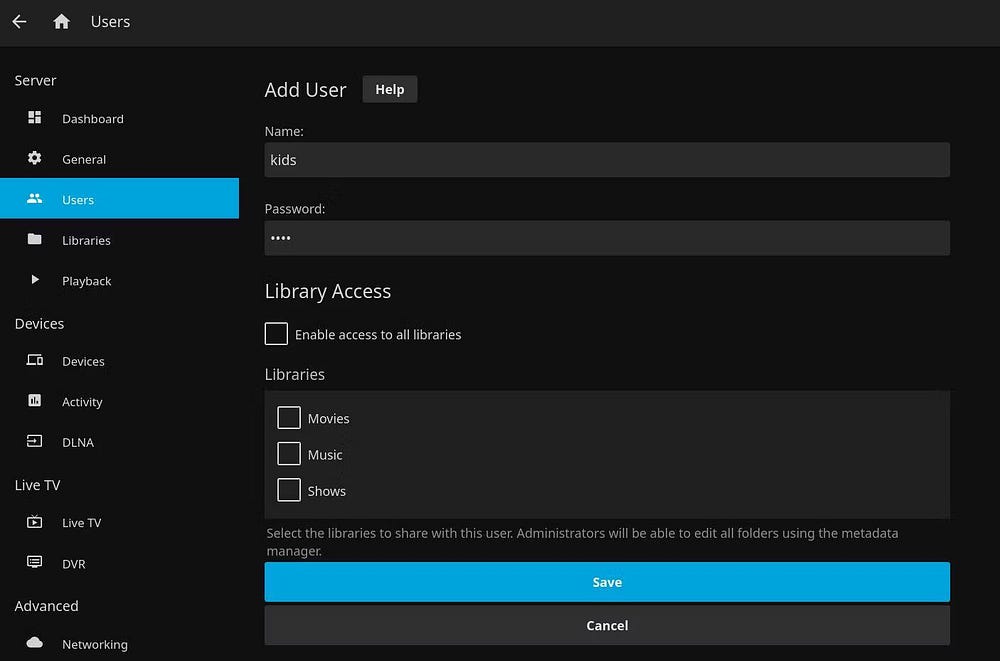
لا يتعين عليك إضافة مُستخدمين إضافيين لـ Jellyfin ، ولكن يمكن للحسابات الفردية المساعدة في منع الارتباك. اضغط على أيقونة القائمة في الجزء العلوي ثم لوحة التحكم -> المستخدمون. انقر فوق رمز الإضافة (+) لإضافة مستخدمين وتعيين أذونات للمكتبات التي يُمكن عرضها. من الجيد وضع جميع الوسائط المُناسبة للأطفال في مجلد واحد وتقييد المستخدمين الأصغر سنًا بهذه المكتبة. انقر فوق حفظ عند الانتهاء. تحقق من مشاريع الاستضافة الذاتية الأساسية لـ Raspberry Pi.
إعداد Raspberry Pi كنقطة وصول
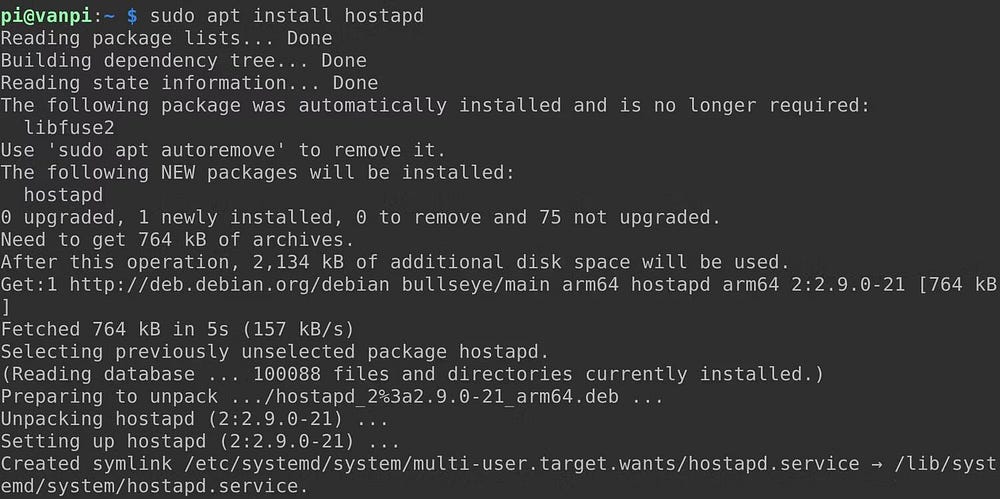
حتى الآن ، يُمكنك الوصول إلى Raspberry Pi عبر شبكتك المنزلية. تحتاج إلى إعداده ليكون بمثابة نقطة وصول خاصة يُمكن للأجهزة الاتصال بها دون الوصول إلى الإنترنت.
استخدم SSH في Raspberry Pi مرة أخرى ، وقم بتثبيت hostapd:
sudo apt install hostapd
قم بتمكين الخدمة حتى تبدأ بمجرد قيام Pi بالتمهيد:
sudo systemctl unmask hostapd sudo systemctl enable hostapd
ستحتاج أيضًا إلى dnsmasq و netfilter-persistent والمُكوِّّن الإضافي iptables-persistent:
sudo apt install dnsmasq && sudo DEBIAN_FRONTEND=noninteractive apt install -y netfilter-persistent iptables-persistent
يجب إعطاء شبكتك المُستندة إلى Pi عنوان IP الخاص بها. استخدم nano لتحرير ملف تكوين dhcpcd.conf:
sudo nano /etc/dhcpcd.conf
في نهاية الملف ، الصق ما يلي:
interface wlan0 static ip_address=192.168.4.1/24 nohook wpa_supplicant
احفظ مستند nano واخرج منه باستخدام Ctrl + O ثم Ctrl + X ، وقم بتحرير ملف dnsmasq.conf:
sudo nano /etc/dnsmasq.conf
احذف المحتويات والصق ما يلي:
interface=wlan0 dhcp-range=192.168.4.2,192.168.4.20,255.255.255.0,24h domain=wlan address=/van.wlan/192.168.4.1
سيسمح هذا لـ Pi الخاص بك بتعيين عناوين IP فردية للأجهزة التي تتصل به. احفظ nano واخرج منه باستخدام Ctrl + O ثم Ctrl + X.
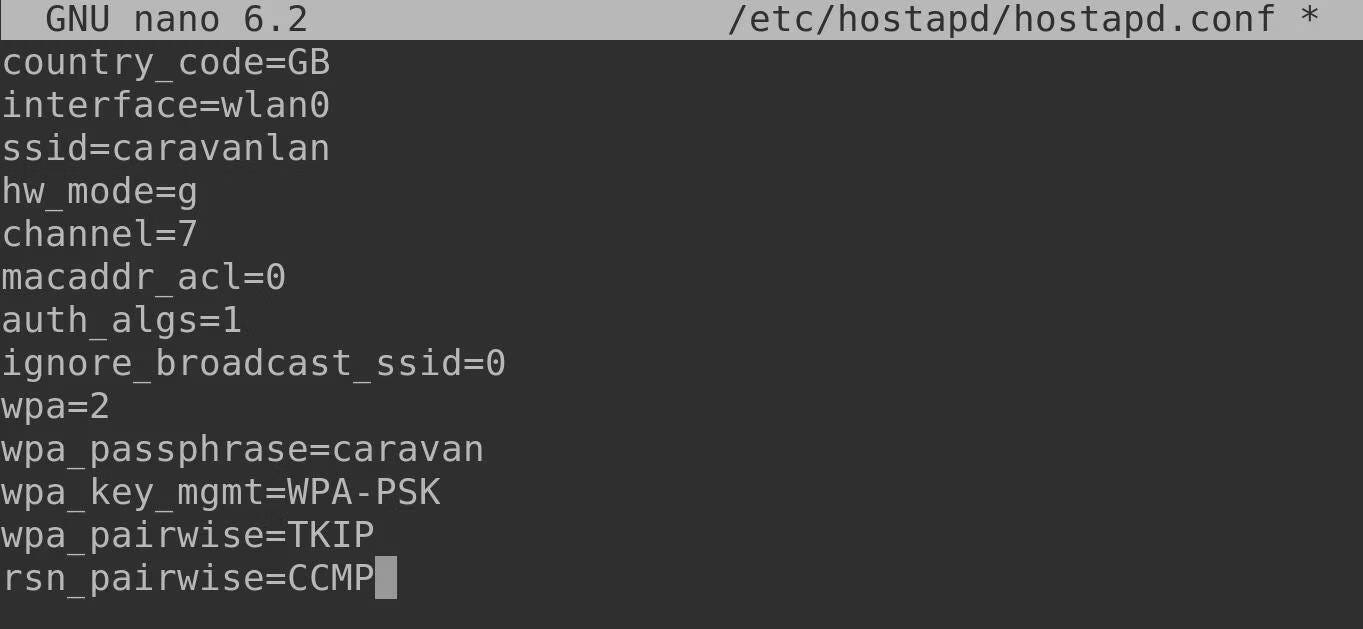
أخيرًا ، قم بتكوين نقطة الوصول الخاصة بك:
sudo nano /etc/hostapd/hostapd.conf
سيكون هذا الملف فارغًا. الصق ما يلي:
country_code=GB interface=wlan0 ssid=caravanlan hw_mode=g channel=7 macaddr_acl=0 auth_algs=1 ignore_broadcast_ssid=0 wpa=2 wpa_passphrase=caravan wpa_key_mgmt=WPA-PSK wpa_pairwise=TKIP rsn_pairwise=CCMP
تأكد من تعيين رمز البلد الصحيح ، واختر SSID وكلمة سر معقولة. لقد اخترنا caravanlan باعتباره SSID الخاص بالشبكة لأنه مناسب من الناحية الموضوعية ، ويسهل تذكره.
احفظ nano واخرج منه باستخدام Ctrl + O ثم Ctrl + X ، ثم أعد تشغيل Pi:
sudo reboot
اتصل بشبكة LAN الجديدة لـ Raspberry Pi
عند إعادة تشغيل Pi ، لن تتمكن من الاتصال به عبر SSH على الفور ، لأنه موجود الآن على شبكة مختلفة. إذا استخدمت اسم SSID المُقترح ، فيُمكنك العثور عليه بسهولة والاتصال بشبكة Wi-Fi الجديدة: caravanlan.
للوصول إلى خادم Jellyfin على الشبكة ، أدخل van.wlan:8096 أو 192.168.4.1:8096. يُمكن للأجهزة المحمولة إما استخدام متصفح الويب المدمج أو التطبيقات المُخصصة لـ iOS أو Android.
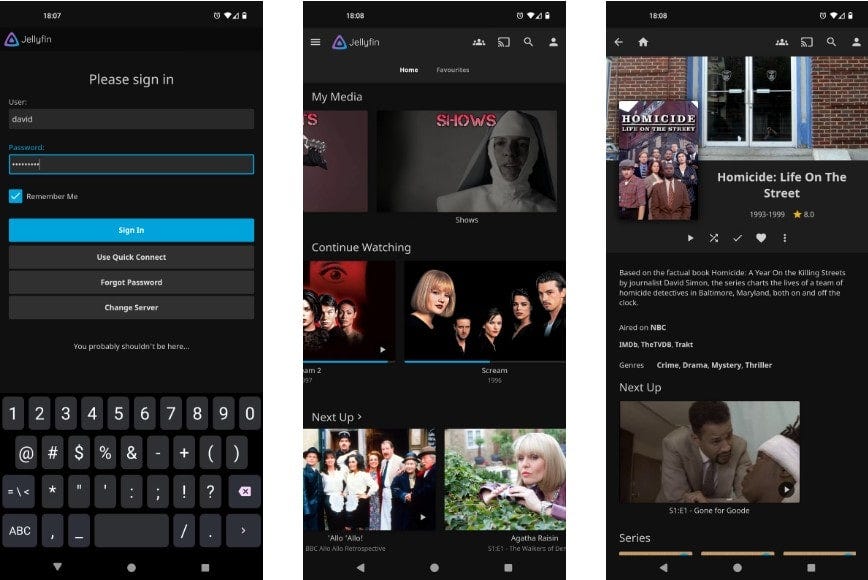
تنزيل: Jellyfin لـ iOS | Jellyfin لنظام Android (Play Store) | Jellyfin لنظام Android (F-Droid)
أدخل عناوين IP أعلاه في التطبيق عندما يُطلب منك عنوان خادم Jellyfin. تحقق من مقارنة بين Arduino و Raspberry Pi: ما هي لوحة التطوير المُناسبة لك؟
استمتع ببث الوسائط في رحلة التخييم خارج الشبكة!
مع وجود مئات الأفلام والعروض والألبومات المُتاحة لك ولزملائك في المُخيم حتى عندما لا تكون في مكان مجهول ، فمن الضروري أن يكون لديك طاقة كافية لـ Raspberry Pi وللأجهزة التي تصل إليه. تعد بنوك الطاقة الشمسية خيارًا ممتازًا ، ويُمكنها الحفاظ على أجهزتك مشحونة ليلاً ونهارًا. يُمكنك الإطلاع الآن على مُقارنة بين ZimaBoard و Raspberry Pi: أيهما أفضل لمشروع الخادم المُستضاف ذاتيًا؟







